کنسول جستجوی گوگل بررسی 11 کاری که می توانید با آن انجام دهید
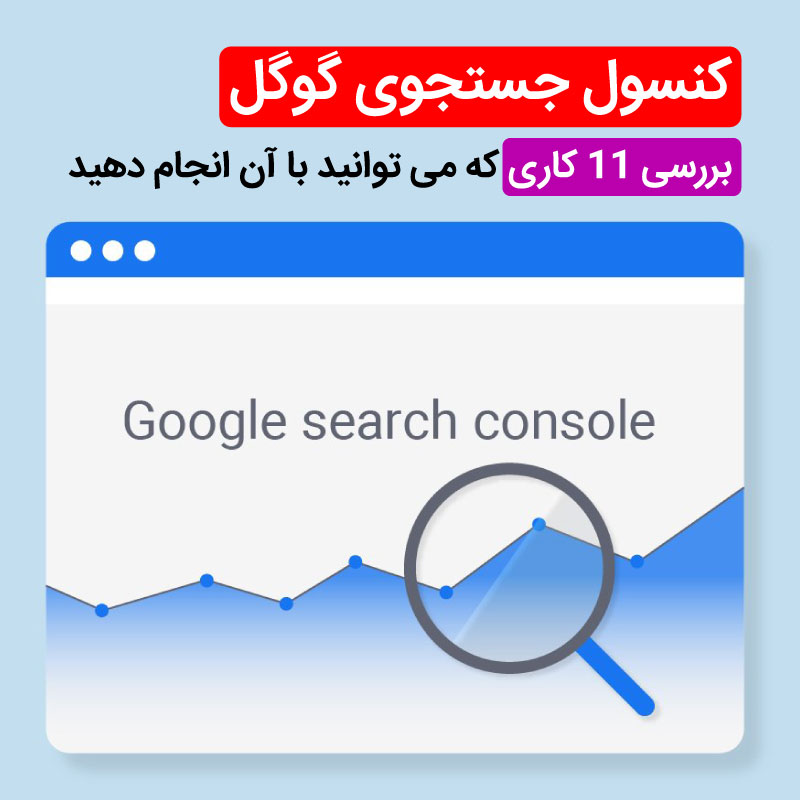
کنسول جستجوی گوگل (نام قبلی Google Webmaster Tools) یک ابزار ضروری برای همه وب مسترها ، دارندگان وبلاگ و مدیران وب سایت است. برای بهینه سازی موتور جستجو و کارآمد (SEO) بسیار مهم است … زیرا به شما کمک می کند دیدگاه Google را در مورد سایت خود درک کنید و چندین نقطه داده ، اطلاعات و پیشنهادات را برای حل مشکلات و بهبودهایی در اختیار شما قرار می دهد.
با کنسول جستجو ، Google کار بسیار خوبی را در ارائه ترکیبی از گزارش های ارزشمند ، ابزارها ، آموزش و اطلاعات فراوان مفید در زیر یک چتر انجام داده است.
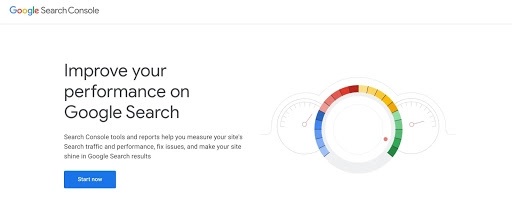
اگر هنوز از این ابزار فوق العاده مفید استفاده نمی کنید ، توصیه می کنیم این کار را انجام دهید. در راستای آن ، بیایید قبل از شروع کار کنسول جستجوی Google را به شما نشان دهیم تا کارهای شگفت انگیزی را که می توانید با آن انجام دهید به شما نشان دهد.
تنظیم حساب کاربری خود را جستجو کنید
شروع کار با کنسول جستجو آسان است. تمام آنچه شما نیاز دارید یک حساب Google (یعنی حساب Gmail) است. اگر قبلاً یک حساب Google موجود دارید ، برای راه اندازی کنسول جستجو فقط باید وارد همان حساب کاربری شوید.
برای شروع به سادگی به صفحه کنسول جستجو بروید. همچنین برای آموزش چگونگی اضافه کردن سایت وردپرس به کنسول جستجوی گوگل به این مطلب سر بزنید.
چیزهایی که می توانید با کنسول جستجو در گوگل انجام دهید
کنسول جستجوی گوگل دارای بسیاری از ویژگی های زیادی است. در حقیقت می توان گفت زمان زیادی برای آشنایی با همه این ویژگی ها باید گذاشت و گوگل به صورت متداول در حال بروزرسانی این کنسول هوشمند می باشد.
بنابراین برای کمک به شما در این کار با استفاده از این ابزار می توانم بر اساس برخی از ویژگی های این ابزار از کارهایی که می توانید با آن انجام دهید قدم به قدم جلو برویم.
1. بینش ها و معیارهای کلیدی در مورد وب سایت خود را پیدا کنید
کنسول جستجوی گوگل تعداد زیادی ابزار گزارش در آن وجود دارد که داده های مهم درباره فعالیت های سئو سایت شما و همچنین انواع معیارهای بازدید کننده را ردیابی و نمایش می دهند. این یک بینش مستقیم از گوگل در مورد چگونگی مشاهده موتور جستجو در وب سایت شما است.
یکی از زمینه هایی که می توانید این نوع گزارش را پیدا کنید ، بخش Search Analytics است که طیف گسترده ای از بینش های کلیدی را در مورد عملکرد جستجوی وب سایت شما در گوگل فراهم می کند.
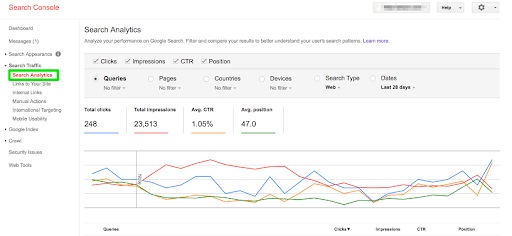
2. دریافت اطلاعات در مورد سئو و مسائل امنیتی کلیدی در سایت خود
کنسول جستجو به طور مرتب وب سایت خود را برای خطاهای موجود و احتمالی مانند پیوندهای شکسته ، صفحات مرده ، محتوای تکراری و چندین موضوع non-friendly SEO دیگر بررسی می کند.
در کنسول جستجو است که به شما درمورد هرگونه مشکل و یا اقداماتی که علیه وب سایت شما انجام شده است ، مستقیماً از Google دریافت خواهید کرد. این می تواند حمله به سایت شما ، اخطار بدافزار ، مجازات دستی برای اعمال بد SEO یا سایر اعلامیه های فنی باشد که موتور جستجو می خواهد از آن مطلع شوید.
علاوه بر این ، می توانید کنسول جستجو را تنظیم کنید تا هنگامی که Google مشکلات در سایت شما را شناسایی کند ، هشدارهای ایمیل برای شما ارسال شود. با این کار ، می بینید که URL ها تحت تأثیر این مشکلات قرار گرفته اند و چه زمانی آنها را برطرف کردید.
3. هر دو کلمه کلیدی را که مردم برای یافتن سایت شما و محبوب ترین صفحات خود استفاده می کنند ، شناسایی کنید
کنسول جستجو این اطلاعات را به صورت رایگان در اختیار شما قرار می دهد. با کلیک روی نوار Search Analytics در داشبورد اصلی ، آن را پیدا خواهید کرد. در آنجا لیستی از تمام کلمات کلیدی افرادی که در یافتن سایت شما استفاده می کنند و تعداد دفعاتی که کاربران پس از جستجو در هر کلمه کلیدی روی پیوند شما کلیک کرده اند ، مشاهده خواهید کرد.
برای پیدا کردن اینکه کدام یک از صفحات شما برای کدام کلمات کلیدی ظاهر می شوند ، به سادگی بر روی یک کلمه کلیدی خاص در لیست کلیک کرده و از گزینه های فیلتر در منوی بالا استفاده کنید. به طور خلاصه ، شما قادر خواهید بود صفحات بهترین عملکرد خود را در SERP ها درست در این بخش پیدا کنید.
4. ببینید بازدید کنندگان شما از کجا می آیند و از چه دستگاه هایی استفاده می کنند
می توانید این اطلاعات را در همان بخش که در آن کلمات کلیدی و صفحات یافت می شود ، پیدا کنید. با انتخاب کشورها در فهرست ، می توانید تعداد کلیک هایی که وب سایت شما از هر کشور دریافت می کند را ببینید ، با بیشترین تعداد در بالای لیست.
کنسول جستجو به شما امکان می دهد همچنین مشاهده کنید تا نتایج را بر اساس برداشت ، نرخ کلیک از طریق و موقعیت رتبه بندی جستجو مشاهده کنید. علاوه بر این ، شما همچنین می توانید مشاهده کنید که چه دستگاه هایی برای دسترسی به سایت شما استفاده می کنند (عالی برای بهینه سازی موبایل و دسک تاپ).
5- گزارش سرعت صفحه را دریافت کنید
این ویژگی جدیدی است که در نوامبر سال 2019 راه اندازی شده است. این داده ها را از گزارش تجربه کاربر Chrome دریافت می کند و بطور خودکار URL ها را در دسته های “سریع ، متوسط” و “کند” گروه بندی می کند. درست مانند سایر کنسول های جستجو که گزارش می دهد URL های گروه براساس این که این URL ها به چه میزان ملاک های خاصی مانند داشتن نشانه گذاری داده های ساختار یافته معتبر را برآورده می کنند.
با این کار لیستی از مشکلات سرعت صفحه را دریافت می کنید. با کلیک کردن روی یکی از مشکلات شناسایی شده ، می توانید اطلاعات بیشتری در مورد آن کسب کنید ، زیرا این امر شما را به ابزار PageSpeed Insights Google ارسال می کند. از آنجا می توانید اطلاعات بیشتری در مورد چگونگی بهینه سازی صفحات خود برای حل مسئله خاص کسب کنید. علاوه بر بررسی صفحات آهسته و متوسط ، می توانید در صفحات سریع سوراخ کنید تا اطلاعات بیشتری در مورد عملکرد آنها بیابید تا بتوانید نتیجه را تکرار کنید.
6. URL ها را از نتایج جستجوی گوگل حذف کنید
ویژگی “حذف URL ها” به ویژه برای پنهان کردن موقت URL های خاص از صفحات نتایج جستجوی گوگل و از بین بردن محتوا که هنوز هم برای یک جستجوی خاص در لیست بالا قرار دارد ، مفید است.
بیایید بگوییم یک محتوای محبوب وجود دارد که باعث می شود برداشت گوگل از سایت شما در جهت اشتباه غلط باشد ، یا یک قطعه محتوا وجود دارد که بهترین تصویر در مورد شغل شما را به نمایش نمی گذارد ، یا صفحه خاصی وجود دارد که دیگر برای تجارت شما مفید نیست اما هنوز هم است. با نمایش در Google ، می توانید از این ویژگی برای خلاص شدن از شر چنین صفحات در نتایج جستجو استفاده کنید.
7. fetch as google
Fetch as Google یک ویژگی در کنسول جستجو است که موارد زیر را انجام می دهد:
- به شما نشان می دهد که چگونه Google صفحات منتشر شده سایت شما را ارائه می دهد … بنابراین می توانید سایت خود را دقیقاً مانند گوگل مشاهده کنید.
- به شما امکان می دهد سایت یا صفحات خود را برای نمایه سازی سریع ارسال کنید. به این صورت که اگر صفحه ای یا لینکی که از زیر ذره بین خزنده های گوگل رد نشده باشد می توانید از این طریق معرفی کنید.
به عبارت دیگر ، می توانید یک صفحه را “واکشی” کنید تا ببینید گوگل چگونه آن را به کاربران نمایش می دهد و صفحه “واکشی و ارائه” صفحه را برای گرفتن ربات های گوگل برای خزیدن و نمایه سازی این صفحه ایجاد می کند.
شما می توانید تمام درخواست های پردازش و موفقیت آمیز “واکشی” و “واکشی و ارائه” در فهرست صفحه ویژگی Fetch به عنوان Google را مشاهده کنید ، با نمادهای وضعیت نشان می دهد که آیا هر درخواست آماده است.
8. تنظیم داده های ساختاری
برای این که Google Search صفحات وب شما را به درستی فهرست کند و نمایش دهد ، باید محتوای صفحه را بفهمد. با این کار آسانتر اتفاق می افتد ، می توانید با وارد کردن داده های ساختاری (که به آن به عنوان نشانگر طرحواره نیز گفته می شود) در صفحه سرنخ هایی راجع به معنی صفحه ارائه دهید.
به گفته گوگل:
“داده های ساختار یافته یک قالب استاندارد برای ارائه اطلاعات در مورد یک صفحه و طبقه بندی محتوای صفحه است ؛ به عنوان مثال در یک صفحه دستور العمل ، مواد تشکیل دهنده ، زمان و درجه حرارت پخت و پز ، کالری و غیره چیست.”
به عبارت دیگر ، گوگل از داده های ساختاری که در وب یافت می کند برای درک محتوای صفحه استفاده می کند ، بنابراین می تواند آن را به درستی در نتایج جستجو نشان دهد.
ویژگی Data Highlighter در کنسول جستجو به شما امکان می دهد داده های ساختاری را به سایت خود اضافه کنید. این کار برای اینکه Google بتواند به بهترین شکل با محتوای شما رفتار کند بسیار مفید است.
9. HTML سایت خود را بهبود بخشید
همانقدر مهم است که گوگل محتوای شما را از طریق داده های ساختار یافته درک می کند ، چگونگی نگاه نتایج شما به نتایج جستجو است.
برای اینکه گوگل نتایج شما را به زیبایی به نمایش بگذارد ، از ویژگی ارتقاء HTML در کنسول جستجو برای برجسته کردن مسائل مربوط به محتوا در سایت شما مانند تگ های متا تکراری یا مشکلات عنوان استفاده می شود. این موضوع به سایت شما اشاره می کند و پیشنهادهایی در مورد چگونگی رفع آنها ارائه می دهد … تا نتایج جستجوی شما به بهترین شکل ممکن به نظر برسد.
10. ارسال یک نقشه سایت
خزندگان وب گوگل به تنهایی می توانند اطلاعات زیادی در مورد یک وب سایت و صفحات وب شخصی آن کسب کنند. اما می توانید با ارسال نقشه به گوگل ، اطلاعات کاملی در مورد اطلاعات مورد نیاز سایت خود در اختیار آنها قرار دهید. نقشه سایت لیست تمام صفحات یک وب سایت را نشان می دهد.
پس از تولید نقشه سایت ، برای افزودن آن به Google ، به بخش نقشه سایت در کنسول جستجو بروید و بر روی دکمه “افزودن / آزمایش نقشه سایت” کلیک کنید. در آنجا ، می توانید پیوند نقشه سایت خود را اضافه کنید.
کنسول جستجوی گوگل از XML ، RSS ، متن و سایتهای Google پشتیبانی می کند ، اما توصیه می شود XML کلی را ارسال کنید.
11. برای نمایش نتایج بهتر ، سایت خود را بهینه کنید
از طریق کنسول جستجو ، می توانید از گوگل بخواهید دستور العمل ها ، کارها یا سایر داده های ساختاری شده خود را به عنوان rich results در جستجوی Google نمایش دهد. همچنین می توانید با استفاده از گزارش های کنسول جستجو ، وضعیت rich results را کنترل کرده و آنها را بهبود بخشید.
برای یافتن گزارش های rich results، کافی است به قسمت Enhancements در قسمت منو بروید. در آنجا ، شما می توانید برای هر نوع نتیجه ، گزارش جداگانه ای پیدا کنید. این جایی است که شما می توانید بیاموزید که کدام rich results Google می تواند یا نمی تواند از سایت شما بخواند ، و هرگونه خطای نتیجه غنی را که پیدا می کنید ، عیب یابی کنید.
نتیجه
البته چندین کار مفید دیگر نیز وجود دارد که می توانید با کنسول جستجوی گوگل انجام دهید. این پست فقط برخی از ویژگی ها را برجسته می کند. همانطور که قبلاً بیان کردم ، کنسول جستجو گوگل دارای ریز به ریز ویژگی است. برای شما بهتر است که امروز حساب جستجوی کنسول خود را تنظیم کرده و از برنامه استفاده کنید تا واقعاً از مزایای عالی ویژگیهای عظیم این ابزار قدردانی کنید. بهینه سازی مبارک!
امیدوارم از این آموزش استفاده کافی برده باشید .

